La presentazione wireless di contenuti su Windows 11 è una funzionalità comoda che aiuta molti utenti a condividere facilmente presentazioni e altri contenuti senza il fastidio dei cavi. In questo articolo, discuteremo come puoi presentare in modalità wireless su Windows 11 e quali dispositivi e accessori puoi utilizzare a tal fine.
Cos'è la presentazione wireless?
La presentazione wireless è una tecnologia che consente di condividere contenuti in modalità wireless dal tuo dispositivo Windows 11 a un altro schermo, come una televisione o un proiettore. Ciò ti consente di effettuare presentazioni, riprodurre video e condividere altri contenuti senza dover essere fisicamente connesso allo schermo.
Vantaggi della presentazione wireless su Windows 11
La presentazione wireless su Windows 11 offre diversi vantaggi rispetto ai metodi tradizionali di presentazione cablata. Alcuni dei principali vantaggi includono:
- Comodità: Con la presentazione wireless, non è necessario collegare cavi e puoi condividere contenuti rapidamente e facilmente.
- Mobilità: Puoi collegare in modalità wireless il tuo dispositivo Windows 11 a un altro schermo, offrendoti maggiore libertà di movimento durante la tua presentazione.
- Flexibilità: La presentazione wireless ti consentirà di condividere contenuti su vari schermi, come televisori, proiettori e monitor.
Requisiti per la presentazione wireless su Windows 11
Per poter presentare in modalità wireless su Windows 11, devi soddisfare determinati requisiti. Questi includono:
- Un dispositivo Windows 11 con le adeguate opzioni di connettività wireless, come Wi-Fi, Bluetooth o una connessione HDMI.
- Un sistema di presentazione wireless compatibile, un cavo HDMI wireless o un estensore HDMI wireless.
- Un schermo esterno, come una televisione o un proiettore, a cui desideri connettere il tuo dispositivo Windows 11.
Opzioni per la presentazione wireless da Windows 11
Esistono molteplici opzioni per presentare in modalità wireless da un computer con Windows 11.
- Presentazione wireless tramite WiFi: Spesso è possibile stabilire una connessione con televisori o un dispositivo come Google Chromecast tramite WiFi. Lo svantaggio è che si diventa rapidamente dipendenti dalla qualità della connessione internet. Inoltre, spesso la qualità dello streaming non è buona ed è presente un ritardo notevole nel segnale, che a seconda dei contenuti non è ideale.
- Presentare tramite un sistema di presentazione wireless è un'ottima opzione per chi non vuole dipendere dalla qualità del segnale WiFi. Spesso un sistema di presentazione wireless si presenta sotto forma di un cavo HDMI wireless. Questi cavi HDMI wireless occupano poco spazio, rendendoli facili da trasportare, il che ovviamente è ideale per persone che presentano spesso in luoghi diversi.
- Per coloro che desiderano lavorare con la migliore qualità dello streaming, è possibile presentare in modalità wireless con un estensore HDMI wireless. Questi sono dispositivi che occupano un po' più di spazio, ma possono offrire una qualità d'immagine senza pari con un segnale 4K.
Presentare in modalità wireless con un sistema di presentazione wireless
Un sistema di presentazione wireless è un dispositivo comodo che puoi utilizzare per presentare in modalità wireless su Windows 11. Il sistema consiste in un trasmettitore e un ricevitore, che comunicano in modalità wireless tra loro e possono inviare l'immagine dal tuo dispositivo Windows 11 allo schermo esterno. Un popolare sistema di presentazione wireless è lo Stream S2 Pro di Marmitek.

Stream S2 Pro - Sistema di presentazione HDMI senza fili - HDMI wireless da (diversi) laptop al display/proiettore
Con il sistema di presentazione wireless, puoi collegare facilmente il tuo dispositivo Windows 11 allo schermo esterno e condividere contenuti premendo semplicemente un pulsante. Il sistema supporta risoluzioni elevate e fornisce una connessione wireless stabile e affidabile, senza dipendere dalle reti Wi-Fi.
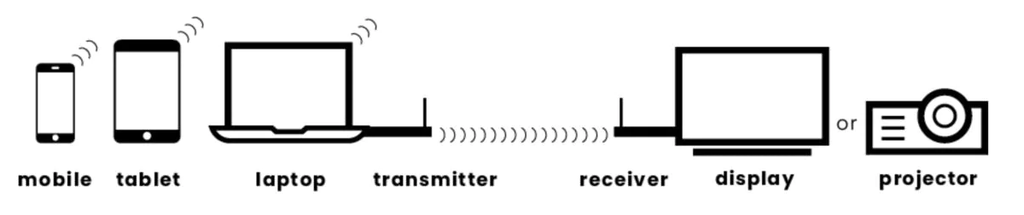
Presentare in modalità wireless con un cavo HDMI wireless
Un'altra opzione per la presentazione wireless su Windows 11 è l'uso di un cavo HDMI wireless, che è un tipo di sistema di presentazione wireless. Questo cavo utilizza la tecnologia wireless per inviare l'immagine dal tuo dispositivo Windows 11 allo schermo esterno senza la necessità di cavi fisici.
Un popolare cavo HDMI wireless è il Stream S1 Pro cavo HDMI wireless di Marmitek. Con questo cavo, puoi collegare facilmente il tuo dispositivo Windows 11 allo schermo esterno e goderti la presentazione wireless con un'alta qualità d'immagine.

Stream S1 Pro - Cavo HDMI senza fili - HDMI wireless dal laptop al display/proiettore
Presentare in modalità wireless con un estensore HDMI wireless
Un estensore HDMI wireless è un dispositivo pratico che puoi utilizzare per presentare in modalità wireless su Windows 11. L'estensore utilizza la tecnologia wireless per inviare il segnale HDMI dal tuo dispositivo Windows 11 allo schermo esterno, senza la necessità di cavi fisici.
Un popolare estensore HDMI wireless è l'TV Anywhere Wireless HD estensore HDMI wireless di Marmitek. Con questo estensore, puoi facilmente collegare in modalità wireless il tuo dispositivo Windows 11 allo schermo esterno e goderti la presentazione wireless con un'alta qualità d'immagine.

HDMI 4K wireless con un estensore HDMI
Se cerchi una presentazione wireless con una qualità d'immagine ancora più elevata, potresti considerare l'uso di un estensore HDMI wireless 4K. Questo estensore supporta risoluzioni 4K e offre un'eccellente qualità d'immagine per le tue presentazioni, film e altri contenuti.
Un popolare estensore HDMI wireless 4K è il TVAW4K Pro di Marmitek. Con questo estensore, puoi collegare facilmente in modalità wireless il tuo dispositivo Windows 11 a uno o più schermi esterni e goderti la presentazione wireless con qualità dell'immagine 4K.

TVAW4K Pro - Extender HDMI 4K wireless - Possibilità di collegare più schermi
Il TVA4WK Pro ha l'opzione di collegare fino a 4 ricevitori, rendendolo una soluzione fantastica per, ad esempio, aziende AV o location per eventi.
Presentare in modalità wireless tramite WiFi
Per poter presentare in modalità wireless tramite WiFi su Windows 11, è necessario disporre di determinati software e hardware, oltre a un segnale Wi-Fi stabile. Le soluzioni comuni includono Google Chromecast e soluzioni come Apple AirPlay.
Presentare lo schermo del tuo computer sulla tua TV Android o Google Chromecast
Per presentare l'intero schermo del tuo computer sulla tua TV Android o Google Chromecast, hai bisogno del browser Chrome di Google. Quando desideri trasmettere contenuti da un sito specifico, è possibile che il sito o l'applicazione abbiano già integrato il supporto per Chromecast o Android TV. Vedrai quindi un'icona di trasmissione nell'app o nei media.
Preferisci trasmettere l'intero schermo? Clicca quindi sull'icona dei tre punti in alto a destra nel tuo browser Chrome, vai su salva e condividi e premi Trasmetti. Per trasmettere l'intero schermo, premi su “fonti” e poi seleziona schermo intero. Se incontri difficoltà, consulta la documentazione ufficiale di Google sulla trasmissione da Chrome.
Ulteriori informazioni sulla presentazione wireless
La presentazione wireless su Windows 11 è una funzionalità comoda che ti consente di condividere facilmente contenuti senza il fastidio dei cavi. Con l'aiuto di un sistema di presentazione wireless, un cavo HDMI wireless o un estensore HDMI wireless, puoi presentare in modalità wireless con un'alta qualità d'immagine e facilità d'uso.
Hai bisogno di aiuto nella scelta di un sistema di presentazione wireless? Dai un'occhiata a come puoi semplicemente presentare in modalità wireless in qualsiasi luogo e controlla il confronto con il Barco Clickshare.


